SeeEyes SC-04MHD Manuel utilisateur
Le SeeEyes SC-04MHD est un répartiteur vidéo analogique HD multi-format à 4 canaux, qui permet un affichage haute résolution en temps réel dans différents modes de division. Il prend en charge diverses entrées vidéo, telles que AHD, TVI, CVI et CVBS, et dispose de divers ports de sortie pour être compatible avec de nombreux appareils externes différents. Une commande à distance est également disponible via le port RS-485.
PDF
Télécharger
Document
Release Version 2.9
Séparateur vidéo analogique HD
SC-04MHD
Manuel de l'utilisateur
Release Version 2.9
Directives de précaution et de sécurité
Le contenu de ce manuel a pour but de protéger la sécurité des utilisateurs et de prévenir
les dommages matériels. Veillez à lire attentivement ce manuel de l'utilisateur et à utiliser
l'appareil correctement.
Avertissement (Si vous ne respectez pas l'une des consignes ci-dessous, vous risquez de vous
blesser gravement ou de provoquer la mort de quelqu'un).
■ Veillez à installer le produit après avoir débranché le cordon d'alimentation. De même,
n'utilisez pas plusieurs fiches d'alimentation en même temps.
- Cela peut provoquer une chaleur anormale, un incendie et un choc électrique.
■ Ne laissez pas l'appareil à un endroit où l'eau tombe ou éclabousse. De même, ne posez pas
d'objet rempli d'eau, tel qu'un vase à fleurs, sur l'appareil.
- Si du liquide pénètre dans l'appareil, cela peut provoquer un dysfonctionnement ou un incendie.
■ Ne pliez pas le cordon d'alimentation en exerçant une force excessive. Veillez à ce que le
cordon d'alimentation ne soit pas écrasé par des objets lourds.
- Cela peut provoquer un incendie.
■ N'ouvrez pas le couvercle de manière arbitraire car cet appareil contient une partie haute
tension. Ne jamais le démonter, le réparer ou le modifier.
- En cas de fonctionnement anormal, cela peut provoquer un incendie, un choc électrique et des blessures
corporelles.
■ N'installez pas ce produit dans des endroits où l'humidité, la poussière ou la suie sont élevées.
- Cela peut provoquer un choc électrique et un incendie.
■ Ne tirez pas sur la section du cordon d'alimentation et ne débranchez pas la fiche
d'alimentation avec des mains mouillées. Si le cordon d'alimentation est lâche, ne le branchez
pas. - Il peut y avoir un risque d'incendie et de choc électrique.
■ Conservez l'appareil dans un endroit frais, à l'abri de la lumière directe du soleil. Maintenez-le
à une température appropriée et évitez les appareils chauffants comme les bougies ou les
radiateurs. De plus, gardez l'équipement ou les outils loin des endroits où les gens vont et
viennent. - Cela peut provoquer un incendie.
■ Faites attention aux risques éventuels sur le lieu de travail, comme un sol mouillé, des
rallonges électriques non mises à la terre, de vieux cordons d'alimentation et un manque de
mise à la terre de sécurité. Consultez votre lieu d'achat ou un professionnel en cas de problème.
- Cela peut provoquer un incendie et un choc électrique.
■ Maintenez l'arrière du produit à plus de 15 cm et les côtés à plus de 5 cm du mur. Si vous
installez le produit trop près du mur, le câble risque d'être plié, comprimé trop fort ou cassé, car
divers ports d'entrée/sortie externes tels que les cordons d'alimentation dépassent de l'arrière
du produit.
- Cela peut provoquer un incendie, un choc électrique et des blessures corporelles.
■ En ce qui concerne la tension d'entrée pour le fonctionnement de cet appareil, la plage de
tension doit se situer dans les 10 % de la tension nominale, et la prise de courant doit être mise
à la terre. De plus, n'utilisez pas une source de chaleur telle qu'un sèche-cheveux, un fer à
repasser et un réfrigérateur sur la même unité d'alimentation.
- Cela peut provoquer une chaleur anormale, un incendie et un choc électrique.
1
Release Version 2.9
Attention (Si vous ne respectez pas l'une des consignes ci-dessous, vous risquez de vous
blesser ou de subir des pertes matérielles.)
■ Évitez d'installer l'appareil dans des zones où se trouvent des champs magnétiques puissants
ou à proximité d'appareils sans fil tels que la radio ou la télévision.
- Installez l'appareil dans un endroit exempt de particules magnétiques, d'ondes radio ou de
vibrations importantes.
■ Une température et une humidité ambiantes appropriées sont recommandées.
- Évitez les températures extrêmement élevées (plus de 50°C) ou basses (moins de -10°C) et les conditions
humides.
■ Ne posez pas d'objets lourds sur le produit et ne laissez pas de substances étrangères
pénétrer à l'intérieur de l'appareil. - Cela peut provoquer un échec.
■ Installez dans un endroit bien ventilé, et évitez la lumière directe du soleil ou les appareils de
chauffage.
■ Installez l'appareil sur un endroit plat et stable. Ne pas utiliser une position verticale ou
inclinée. - Il peut ne pas fonctionner correctement ou être dangereux en raison de la chute de l'appareil.
■ Un choc violent ou des vibrations peuvent entraîner une défaillance de l'appareil. Soyez
prudent lorsque vous utilisez l'appareil. - Installer dans un endroit sans vibrations importantes.
■ Si vous remarquez un bruit ou une odeur inhabituels, débranchez immédiatement
l'alimentation électrique et contactez le lieu d'achat ou le centre de service.
- Il peut y avoir un risque d'incendie et de choc électrique.
■ Faites tourner l'air correctement dans la salle d'exploitation du système et fixez le couvercle
du corps principal. - Une panne peut être causée par des facteurs environnementaux.
■ Confiez l'appareil au centre de service et faites-le contrôler régulièrement pour maintenir les
performances du système.
- Nous ne sommes pas responsables des dommages causés par la négligence de l'utilisateur.
■ Veillez à brancher le cordon d'alimentation sur une prise de terre.
- Il y a un risque de choc électrique et de blessure corporelle.
■ Placez la fiche d'alimentation à un endroit facile à utiliser.
- Si une défaillance du produit s'est produite, il faut débrancher la fiche d'alimentation pour éteindre
complètement l'appareil. Le bouton d'alimentation de l'unité principale n'éteint pas complètement l'appareil.
■ La distance de transmission peut varier en fonction du type de câble coaxial.
■ N'utilisez pas cet appareil à proximité d'un appareil produisant de fortes ondes comme un
poste radio (TRANCEIVER, Walkie-talkie, etc.) ou un répéteur. Cela pourrait affecter le signal
vidéo, ou provoquer des troubles tels que du bruit ou des fissures sur l'écran.
■ Débranchez la fiche d'alimentation avec précaution pendant le tonnerre et les éclairs.
■ Consultez le manuel de l'utilisateur pour les problèmes ou les questions autres que ceux
mentionnés ci-dessus. Contactez notre centre de service si vous avez besoin de l'assistance d'un
technicien professionnel.
■ Pour prolonger ou terminer les câbles coaxiaux, vous devez les connecter de la manière
suivante. - BNC-M(Mâle) - BNC-JJ - BNC-M(Mâle) : Exemple de connexion d'un connecteur BNC
■ Faites en sorte que la partie de la jonction des câbles soit complètement isolée pour ne pas
2
Release Version 2.9
exposer les parties métalliques.
1. Introduction
1-1. Vue d'ensemble
SC-04MHD est un splitter numérique vidéo multi-format à 4 canaux, qui permet un affichage haute
résolution en temps réel dans différents modes de division.
Cet article prend en charge diverses entrées telles que AHD, TVI, CVI, CVBS et dispose de divers ports
de sortie pour être compatible avec de nombreux appareils externes différents. Une commande à
distance est également disponible via le port RS-485. Il affiche la date, l'heure et le nom du canal sur
le moniteur ainsi que toute perte de canal.
1-2. Caractéristiques
• Diverses entrées vidéo (AHD, TVI, CVI, CVBS)
• Prise en charge de la sortie Loop through
• Affichage de la vidéo de quatre caméras en temps réel
• Divers modes de division : 2 divisions, 4 divisions ou 3 divisions d'écran.
• Fonction de séquence automatique
• Port de communication RS-485 pour une commande à distance
• Port d'alarme : 4 entrées, 1 sortie (contact relais)
• Affichage et sauvegarde de la date et de l'heure où l'alarme et la perte sont générées.
• Différentes résolutions de sortie vidéo
HDMI: 1920x1080p 25/30/50/60Hz, 1920x1080i 50/60Hz, 1280x720p 50/60Hz,
1024x768@60Hz, 1360x768@60Hz, 1600x1200@60Hz
VGA: 1920x1080p 60Hz, 1280x720p 60Hz, 1024x768@60Hz, 1360x768@60Hz, 1600x1200@60Hz
CVBS: NTSC, PAL
2. Composants
SC-04MHD
Adaptateur
HDMI Câble
(DC12V)
3
Rubber Feet
Rack Brackets
Manuel de
& Screws
& Screws
l'utilisateur
Release Version 2.9
3. Pièces du produit et connexion des périphériques
3-1. Interface avant
①
②
③
④
⑤
⑧
⑥
⑦
⑨
① POWER: Pour allumer/éteindre l'appareil.
② MENU: Pour configurer cet élément et/ou vérifier les paramètres actuels.
③ DUAL: Pour passer en mode écran double horizontal/vertical.
La LED verte s'allume lorsque vous appuyez sur ce bouton en mode split.
Dans le menu, il est possible d'entrer dans le sous-menu ou d'enregistrer les paramètres
via ce bouton.
Mode Split
Écran partagé
Mode 2-split
vertical
Mode 2-split
horizontal
④ AUTO: Pour activer le mode séquence automatique.
Lorsque vous appuyez sur ce bouton pendant une seconde en mode split, la LED verte s'allume et la
vidéo s'affiche successivement de 1 à 4 canaux en plein écran.
Lorsque vous appuyez sur ce bouton pendant quelques secondes en mode de recadrage d'un mode
à deux divisions verticales, la LED clignote et un cercle rouge s'affiche sur le canal concerné. Ensuite,
vous pouvez déplacer la vidéo concernée vers une autre position en utilisant les touches
haut/bas/gauche/droite et la sauvegarder en appuyant à nouveau sur ce bouton pendant quelques
secondes.
Si vous appuyez à nouveau sur ce bouton en mode séquence automatique, la LED verte s'éteint et le
mode séquence automatique se termine. Dans le menu. Ce bouton permet d'entrer dans le menu
4
Release Version 2.9
supérieur ou d'annuler les réglages.
Mode Split
Écran partagé
Auto Sequence
⑤ QUAD: Pour passer en mode d'écran horizontal/vertical 4-split (quad), vertical 3-split..
Le voyant vert s'allume lorsque vous appuyez sur ce bouton en mode partagé.
Mode de Split
Écran partagé
Mode 4-split
vertical
Mode de
fractionnement
horizontal à 4
Mode 3-split
vertical
⑥ SINGLE DISPLAY 1: Pour afficher la chaîne 1 en plein écran et sélectionner une chaîne à recadrer
en général. Pour passer en tête de liste dans le mode menu.
⑦ SINGLE DISPLAY 2: Pour afficher le canal 2 en plein écran et décaler l'image recadrée en général.
Pour se déplacer vers la droite dans le mode menu.
⑧ SINGLE DISPLAY 3: Pour afficher le canal 3 en plein écran et sélectionner un canal à recadrer en
général. Pour se déplacer vers le bas dans le mode menu.
⑨ SINGLE DISPLAY 4: Pour afficher le canal 4 en plein écran et décaler l'image recadrée en général.
Pour se déplacer vers la gauche dans le mode menu.
※ Si le type de signal de la vidéo d'entrée est à la fois NTSC(30fps) et PAL(25fps), il est
recommandé d'utiliser le même type de vidéo car les images NTSC sur l'écran partagé peuvent
ne pas être naturelles.
※ Comment utiliser la fonction de recadrage (ECHELLE VIDEO 16:9)
La fonction de recadrage n'est disponible que dans les modes de fractionnement vertical. Appuyez
sur la touche DUAL pour afficher la vidéo en 16:9 (ou 4:3, Full) et appuyez à nouveau sur la touche
pour afficher l'image centrale et le message "CROPPING MODE" au centre (Ce message disparaîtra
dans les trois secondes).
1) Vertical 2 Split
Appuyez sur la touche AUTO pendant quelques secondes pour faire clignoter la LED AUTO KEY et
5
Release Version 2.9
afficher une ligne rouge.
Appuyez sur la touche SINGLE DISPLAY 3 pour déplacer l'image sur le côté droit et appuyez sur la
touche SINGLE DISPLAY 1 pour déplacer l'image sur le côté gauche.
Appuyez sur SINGLE DISPLAY 2 pour déplacer l'image vers la droite et sur SINGLE DISPLAY 4 pour
déplacer l'image vers la gauche lorsque la ligne rouge est activée.
(CROPPING MODE)
(SINGLE DISPLAY 2 KEY)
(SINGLE DISPLAY 4 KEY)
Appuyez sur la touche AUTO pendant quelques secondes pour mettre fin au mode de recadrage en
faisant disparaître la ligne rouge et en éteignant la LED AUTO KEY.
2) Horizontal 2 Split
Appuyez sur la touche AUTO pendant quelques secondes pour que la LED AUTO KEY clignote et
qu'une ligne rouge s'affiche.
Appuyez sur SINGLE DISPLAY 3 pour sélectionner l'image du bas, et appuyez sur SINGLE DISPLAY 1
pour déplacer la ligne rouge et sélectionner l'image du haut.
Appuyez sur la touche SINGLE DISPLAY 2 pour déplacer l'image vers le bas, et appuyez sur la touche
SINGLE DISPLAY 4 pour déplacer l'image vers le haut pendant que la ligne rouge est activée.
(CROPPING MODE)
(SINGLE DISPLAY 2 KEY)
(SINGLE DISPLAY 4 KEY)
Appuyez sur la touche AUTO pendant quelques secondes pour mettre fin au mode de recadrage en
faisant disparaître la ligne rouge et en éteignant la LED AUTO KEY.
※
Pour ne pas changer de chaîne sur un canal ayant une alarme ou une perte vidéo de
l'image recadrée, veuillez désactiver les fonctions ALARM I/O et LOSS dans le MENU
SYSTEM.
6
Release Version 2.9
3-2. Interface arrière
①
②
⑧
⑨
③
④ ⑤⑥
⑩
⑪
⑦
⑫
① VIDEO INPUT: Entrée vidéo HD analogique (AHD, TVI, CVI) et CVBS ( jusqu'à quatre canaux).
② CVBS: Sortie vidéo CVBS.
③ VGA OUT: Sortie RGB.
④ ALARM INPUT: Entrée d'alarme pour contrôler l'écran d'affichage vidéo par un capteur ou un
interrupteur étranger connecté.
⚫
Mode d'affichage par entrée d'alarme étrangère
Entrée étrangère
Mode d'affichage
IN 1
IN 2
IN 3
IN 4
0
0
0
0
Mode normal
1
0
0
0
CH 1 Affichage complet
0
1
0
0
CH 2 Affichage complet
0
0
1
0
CH 3 Affichage complet
0
0
0
1
CH 4 Affichage complet
Pour plus d'une entrée de canal
4 Affichage du diviseur
※ Quand une alarme est entrée dans un canal spécifique, le canal vidéo correspondant s'affiche.
※ Mode d'entrée OFF = "0", mode d'entrée ON = "1" (Le GND et le Inx produisent un court-circuit)
※ Le canal vidéo concerné ne sera pas affiché lorsque le signal d'alarme est entré dans un canal
ayant une atténuation de signal.
④-① Entrée d'alarme
Le GND et l'Inx s'ouvrent ou produisent un court-circuit en utilisant un signal de contact
(interrupteur, relais) qui ne reçoit pas de signal électrique. Lorsqu'une alarme est produite par une
entrée d'alarme étrangère, le canal correspondant s'affiche. En appuyant sur d'autres boutons
pendant le temps de maintien de l'alarme, l'alarme sera effacée.
④-② Dégagement d'alarme
Lorsque les données de commande externes (entrée d'alarme) sont éliminées, l'appareil revient au
dernier mode d'affichage qui était affiché avant l'entrée des données externes après le délai de
maintien de l'alarme. Vous pouvez régler le temps de maintien de l'alarme en suivant les étapes
suivantes : SETUP MENU → SYSTEM MENU → ALARM HOLD.
7
Release Version 2.9
④-③ Structure de fonctionnement de l'alarme
⑤ POWER: Sortie DC 12V/200mA.
⑥ RS-485: Communication RS-485 par un dispositif externe pour une commande à distance.
⑥-① Paramètres de communication
- Longueur des données : 8 bits, bit de départ/arrêt : 1Bit, bit de parité : aucun, débit en bauds :
point de réglage du menu.
- Format des données de communication de contrôle
Byte
Valeur
Fonction
1
0xA0
STX (Données de lancement)
2
0x16
Code du dispositif : Code d'identification du produit
3
0x01 ~ 0xFF
Adresse (ID du dispositif)
4
Data Byte
Données de contrôle
5
Vérifier la
Somme de contrôle = Byte2 + Byte3 + Byte4
somme
⑥-② Code des données de contrôle
Hex
Function
Remarque
Paquet
Écran, Menu
0xA0 0x16 0x01 0x34 0x4b
Écran, Menu
0xA0 0x16 0x01 0x35 0x4c
Écran, Menu
0xA0 0x16 0x01 0x36 0x4d
Écran, Menu
0xA0 0x16 0x01 0x37 0x4e
CH 01 Affichage complet, EN HAUT
0x34
(Recadrage de la sélection des canaux/ gauche, haut
de l'écran)
CH 02 Affichage complet, DROITE
0x35
(Position du canal de recadrage/ Déplacement vers
la droite, vers le haut)
CH 03 Affichage complet, vers le BAS
0x36
(Sélection du canal de recadrage / droite, bas de
l'écran)
CH 04 Affichage complet, GAUCHE
0x37
(Position du canal de recadrage/ Déplacement vers
la gauche, vers le bas)
0x47
Double affichage, ENTRÉE
2-split, Menu
0xA0 0x16 0x01 0x47 0x5e
0x48
Menu
Menu
0xA0 0x16 0x01 0x48 0x5f
0x50
Affichage quadruple
4-split
0xA0 0x16 0x01 0x50 0x67
0x5A
Séquence automatique, PREV.
Écran, Menu
0xA0 0x16 0x01 0x5a 0x71
0x5B
Mode de recadrage
Recadrage
0xA0 0x16 0x01 0x5b 0x72
8
Release Version 2.9
⑦ DC IN: Entrée d'alimentation.
⑧ VIDEO OUTPUT: Sortie vidéo HD-Analogique et CVBS.
※ Lorsque vous le connectez au port BNC, la terminaison 75Ω sera libérée car il y a un
commutateur de terminaison automatique à l'intérieur. Par conséquent, si vous ne le connectez pas à
un appareil externe tel qu'un DVR après l'avoir connecté au port BNC, l'image affichée peut être floue
en raison du problème de terminaison.
⑨ HDMI: Sortie HDMI.
⑩ MINI-USB: Pour mettre à jour le firmware.
⑪ GND (Ground): Entrée d'alarme et sortie d'alimentation. Pour contrôler le produit par un dispositif
externe.
⑫ RELAY: Sortie de signal électrique.
Pour faire fonctionner une lumière ou une cloche d'urgence en utilisant un signal électrique
lorsqu'une alarme se produit.
N.O (Normal Open) : le point de contact est éteint.
N.C (Normal Close) : le contact est ouvert.
Exemple de sortie ALARM
9
Release Version 2.9
4. Configuration du menu
Structure du MENU
OUTPUT
DISPLAY
DATE/TIME
• SYSTEM ID
SYSTEM
• CH1
INPUT
• HDMI/VGA
• CH INFO. BOX
• DATE FORMAT
• CH01
• BAUDRATE
• CH2
• CVBS
• CH TITLE
• LOCATION
• CH02
• ALARM I/O
• CH3
• CH TITLE POS.
• DATE SET
• CH03
• ALARM HOLD
• CH4
• CH TITLE SIZE
• TIME SET
• CH04
• BUZZER OUT
• DATE & TIME
• BUZZER TIME
• BORDER LINE
• LOSS
• SEQUENCE TIME
• EVENT SAVE
• DE-INTER MODE
• EVENT CLEAR
• VIDEO SCALE
CH TITLE
EVENT
NO. YY/MM/DD HH:NN:SS EVT CH
• UTC CONTROL
• DEFAULT ALL
4-1. Écran de démarrage du menu
SETUP MENU
SYSTEM SET
INPUT SET
OUTPUT SET
DISPLAY SET
DATE/TIME SET
CH TITLE SET
EVENT LIST
V1.00.00
▲▼:MOVE
DUAL:SELECT
AUTO:EXIT
- Appuyez sur le bouton de menu sur la face avant du SC-04MHD pour afficher le menu
comme indiqué ci-dessus.
- Déplacez les sous-menus en utilisant les boutons △▽ et appuyez sur le bouton
DUAL(Select) pour sélectionner un des sous-menus.
- Pour accéder à l'écran de configuration, veuillez appuyer sur le bouton menu lorsque
l'image ci-dessus s'affiche.
- Utilisez les boutons △▽ pour sélectionner les sous-éléments de chaque menu de
configuration et modifiez les valeurs de réglage à l'aide des boutons ◁▷.
- Appuyez sur le bouton AUTO pour revenir au menu à partir du sous-menu.
10
Release Version 2.9
4-2. Configuration du système
SYSTEM SET
SYSTEM ID
BAUDRATE
ALARM I/O
ALARM HOLD
BUZZER OUT
BUZZER TIME
LOSS
EVENT SAVE
EVENT CLEAR
UTC CONTROL
DEFAULT ALL
▲▼:MOVE
001
9600
OFF
03[SEC]
OFF
05[SEC]
ON
OFF
OFF
ON
OFF
◀▶:CHANGE
AUTO:PREV.
4-2-1. SYSTEM ID
Utilisez l'ID du système pour contrôler le SC-04MHD sur une longue ou courte distance
par RS-485. Vous pouvez insérer de 1 à 255.
SYSTEM SET> Appuyez sur les boutons ▲▼ pour sélectionner SYSTEM ID> Appuyez sur
les boutons ◀▶ pour entrer/changer les valeurs (1~255).
4-2-2. BAUDRATE
Réglez le débit en bauds lorsque vous contrôlez le SC-04MHD sur une longue ou courte
distance par RS-485. Les vitesses disponibles sont 2400, 4800, 9600, 19200.
SYSTEM SET> Appuyez sur les boutons ▲▼ pour sélectionner BAUDRATE> Appuyez sur
les boutons ◀▶ pour définir le débit en bauds parmi 2400, 4800, 9600, 19200.
4-2-3. ALARM I/O
Réglez l'entrée/sortie d'alarme.
SYSTEM SET> Appuyez sur les boutons ▲▼ pour sélectionner ALARM I/O> Appuyez sur
les boutons ◀▶ pour régler la fonction ALARM I/O ON/OFF.
Lorsque cette fonction est désactivée, l'alarme ne fonctionne pas.
4-2-4. ALARM HOLD
Réglez la durée de l'écran d'alarme après l'effacement de l'alarme.
SYSTEM SET> Appuyez sur les boutons ▲▼ pour sélectionner ALARM HOLD> Appuyez
sur les boutons ◀▶ pour régler la durée de l'écran d'alarme (00~99 secondes).
11
Release Version 2.9
4-2-5. BUZZER OUT
Réglez le buzzer lorsqu'un bouton est utilisé, une alarme est générée et/ou toute perte de
signal vidéo est détectée.
SYSTEM SET> Appuyez sur les boutons ▲▼ pour sélectionner le paramètre BUZZER
OUT> Appuyez sur les boutons ◀▶ pour régler le paramètre BUZZER OUT ON/OFF.
Lorsque cette fonction est désactivée, le buzzer ne fonctionne pas.
4-2-6. BUZZER TIME
Réglez la durée de la sonnerie.
SYSTEM SET> Appuyez sur les boutons ▲▼ pour sélectionner l'option BUZZER TIME>
Appuyez sur les boutons ◀▶ pour régler la durée de la sonnerie (1~99 secondes).
4-2-7. LOSS
Réglez la détection de la perte du signal vidéo.
SYSTEM SET> Appuyez sur les boutons ▲▼ pour sélectionner la fonction LOSS>
Appuyez sur les boutons ◀▶ pour régler la fonction LOSS ON/OFF.
Lorsque cette fonction est désactivée, elle ne détecte aucune perte de signal vidéo.
4-2-8. EVENT SAVE
Enregistrez le canal averti et l'heure survenue dans la LISTE DES ÉVÉNEMENTS lorsqu'une
alarme ou une alerte de perte vidéo se produit.
SYSTEM SET> Appuyez sur les boutons ▲▼ pour sélectionner la fonction EVENT SAVE>
Appuyez sur les boutons ◀▶ pour activer ou désactiver cette fonction.
Lorsque cette fonction est désactivée, elle ne sauvegarde pas le canal averti et l'heure
survenue.
4-2-9. EVENT CLEAR
Efface tous les enregistrements sauvegardés dans la LISTE DES ÉVÉNEMENTS.
SYSTEM SET> Appuyez sur les boutons ▲▼ pour sélectionner la fonction EVENT CLEAR>
Appuyez sur les boutons ◀▶ pour activer ou désactiver cette fonction.
Pour supprimer tous les enregistrements, veuillez activer cette fonction et appuyer sur le
bouton DUAL(Select).
12
Release Version 2.9
4-2-10. UTC CONTROL
Lorsque vous contrôlez la caméra à l'aide de la fonction UTC du DVR comme sur l'image
ci-dessous, assurez-vous de désactiver la commande UTC du produit car il existe un risque
de fonctionnement anormal du contrôle de la caméra ou d'apparition d'images par
intermittence.
Dans un environnement installé comme sur l'image ci-dessous, UTC CONTROL doit être
sur ON afin de contrôler la caméra depuis le DVR.
4-2-11. DEFAULT ALL
Réinitialisez-le aux paramètres d'usine par défaut.
SYSTEM SET> Appuyez sur les boutons ▲▼ pour sélectionner le paramètre DEFAULT ALL>
Appuyez sur les boutons ◀▶ pour activer ou désactiver cette fonction.
Pour rétablir les paramètres d'usine par défaut, activez cette fonction et appuyez sur le
bouton DUAL(Select).
13
Release Version 2.9
4-3. INPUT SET
INPUT SET
CH1
CH2
CH3
CH4
AHD
AHD
AHD
AHD
▲▼:MOVE
◀▶:CHANGE
AUTO:PREV.
Réglez le format du signal d'entrée vidéo.
Appuyez sur les boutons ▲▼ pour sélectionner le canal que vous souhaitez régler>
Appuyez sur les boutons ◀▶ pour régler le format d'entrée vidéo parmi AHD, TVI, CVI,
CVBS.
La résolution de la caméra est automatiquement reconnue. (Le format par défaut est AUTO.
Si la vidéo ne s'affiche pas ou présente un certain bruit, veuillez régler ce format d'entrée
vidéo comme le format réel du signal d'entrée).
Lorsque la sortie du MATRIX SWITCHER est connectée à l'entrée du SC-04MHD, INPUT SET
doit être réglé sur CVBS(NTSC) ou CVBS(PAL) et LOSS OFF dans le réglage SYSTEM.
Lors du changement de caméra dans le MATRIX SWITCHER, une image noire peut être
affichée sur l'écran de sortie du SC-04MHD et les images de la caméra peuvent être
assombries et éclaircies.
4-4. OUTPUT SET
OUTPUT SET
HDMI/VGA
CVBS
▲▼:MOVE
1920x1080p 60Hz
NTSC
◀▶:CHANGE
AUTO:PREV.
Définissez la résolution du signal de sortie, par exemple HDMI/VGA/CVBS. La résolution de
sortie de HDMI et VGA est la même.
Veuillez vérifier la résolution supportée par les moniteurs qui sont connectés au SC-04MHD.
Lorsque la résolution d'un moniteur connecté n'est pas disponible dans le SC-04MHD, la
14
Release Version 2.9
vidéo peut ne pas s'afficher. Si la vidéo ne s'affiche pas, essayez d'utiliser un autre port de
sortie pour définir la résolution compatible avec le moniteur.
4-4-1. HDMI/VGA
Réglez la résolution de sortie de HDMI et VGA.
Appuyez sur les boutons ▲▼ pour sélectionner HDMI> Appuyez sur les boutons ◀▶ pour
modifier la résolution de sortie> Appuyez sur le bouton DUAL(Select) pour appliquer la
résolution sélectionnée (Résolution prise en charge : 1920x1080p 25/30/50/60, 1920x1080i
50/60, 1360x768/60, 1600x1200/60, 1024x768/60, 1280x720 50/60).
4-4-2. CVBS
Réglez le format vidéo NTSC/PAL.
Appuyez sur les boutons ▲▼ pour sélectionner CVBS> Appuyez sur les boutons ◀▶ pour
définir le format CVBS (NTSC ou PAL).
Pour terminer ce réglage, appuyez sur le bouton DUAL(Select).
4-5. DISPLAY SET
DISPLAY SET
CH INFO. BOX
CH TITLE
CH TITLE POS.
CH TITLE SIZE
DATE & TIME
BORDER LINE
SEQUENCE TIME
DE-INTER MODE
VIDEO SCALE
▲▼:MOVE
ON
ON
CENTER
X1
ON
OFF
03[SEC]
WEAVE
FULL
◀▶:CHANGE
AUTO:PREV.
4-5-1. CH INFO. BOX
L'état de l'entrée vidéo s'affiche en haut à gauche du moniteur.
Il disparaît dans les 10 secondes après la mise sous tension du SC-04MHD. Lorsque le signal
d'entrée vidéo est perdu ou modifié, il s'affiche à nouveau et disparaît dans les 10 secondes.
Lorsqu'il est éteint, les informations sur le canal ne sont pas affichées.
15
Release Version 2.9
4-5-2. CH TITLE
Réglez le titre de la chaîne et le message du mode de cadrage.
DISPLAY SET> Appuyez sur les boutons ▲▼ pour sélectionner le CH TITLE> Appuyez sur les
boutons ◀▶ pour le régler sur ON/OFF. Lorsqu'il est désactivé, le nom du canal ne
s'affiche pas à l'écran.
4-5-3. CH TITLE POS.
Changez l'emplacement pour afficher le nom de la chaîne(titre) sur l'écran du moniteur.
DISPLAY SET> Appuyez sur les boutons ▲▼ pour sélectionner le CH TITLE POS> Appuyez
sur les boutons ◀▶ pour déplacer le CH TITLE vers la gauche, la droite ou le centre.
4-5-4. CH TITLE SIZE
Définissez la taille du titre de la chaîne. Il est possible de sélectionner X1 ou X2.
DISPLAY SET> Appuyez sur les boutons ▲▼ pour sélectionner le paramètre CH TITLE SIZE>
Appuyez sur les boutons ◀▶ pour régler X1 / X2.
4-5-5. DATE & TIME
Réglez la date et l'heure actuelles.
DISPLAY SET> Appuyez sur les boutons ▲▼ pour sélectionner l'option DATE & TIME>
Appuyez sur les boutons ◀▶ pour l'activer ou la désactiver.
4-5-6. BORDER LINE
Choisissez si vous voulez avoir la ligne de bordure pour distinguer facilement les images
vidéo divisées.
DISPLAY SET> Appuyez sur les boutons ▲▼ pour sélectionner le paramètre BORDER>
Appuyez sur les boutons ◀▶ pour activer ou désactiver cette fonction.
4-5-7. SEQUENCE TIME
Réglez le temps de commutation de l'affichage en secondes (3~99 secondes) en mode de
séquence automatique.
SYSTEM SET> Appuyez sur les boutons ▲▼ pour sélectionner le paramètre SEQUENCE
TIME> Appuyez sur les boutons ◀▶ pour régler la durée de la séquence.
4-5-8. DE-INTER MODE
Régler la méthode de balayage. Dans ce menu, il est possible de changer le signal vidéo en
16
Release Version 2.9
méthode de balayage entrelacé (par exemple 1920x1080 60i) en méthode de balayage
progressif (par exemple 1920x1080 60p). Lorsque vous regardez une vidéo d'un objet en
mouvement enregistrée par une caméra CVBS, la vidéo sera affichée de manière peu claire
avec du bruit. Pour les caméras analogiques HD, il doit être réglé sur WEAVE et pour les
caméras CVBS (NTSC / PAL), il doit être réglé sur 2D. Lorsque vous connectez à la fois des
caméras analogiques HD et des caméras CVBS à ce répartiteur, ce mode doit être réglé sur
2D.
Cependant, dans ce cas, l'image peut être légèrement secouée.
SYSTEM SET> Appuyez sur les boutons ▲▼ pour sélectionner le mode DE-INTER> Appuyez
sur les boutons ◀▶ pour régler le mode 2D/WEAVE.
4-5-9. VIDEO SCALE
Réglez le rapport d'écran de la vidéo CVBS (NTSC/PAL) et HD analogique sur Full, 16:9 ou
4:3. Appuyez sur les boutons ▲▼ pour sélectionner le paramètre VIDEO SCALE> Appuyez
sur les boutons ◀▶ pour définir le rapport d'écran vidéo.
4-6. DATE/TIME SET
DATE/TIME SET
DATE FORMAT
LOCATION
DATE SET
TIME SET
YY/MM/DD
LEFT
16/07/25
15:30:30
▲▼:MOVE
◀▶:CHANGE
AUTO:PREV.
4-6-1. DATE FORMAT
Réglez le format de la date. DATE & TIME SET> Appuyez sur les boutons ▲▼ pour
sélectionner le FORMAT DE DATE> Appuyez sur le bouton ◀▶ pour définir le format de la
date.
4-6-2. LOCATION
Réglez l'emplacement pour afficher la date et l'heure à l'écran. RÉGLAGE DE LA DATE ET DE
L'HEURE> Appuyez sur les boutons ▲▼ pour accéder au bouton LOCATION> Appuyez sur
les boutons ◀▶ pour déplacer la date et l'heure affichées vers la gauche, la droite ou le
17
Release Version 2.9
centre.
4-6-3. DATE SET
Réglez la date. DATE & TIME SET> Appuyez sur les boutons ▲▼ pour sélectionner le menu
DATE SET> Appuyez sur les boutons ▲▼ et ◀▶ pour régler la date.
4-6-4. TIME SET
Réglez l'heure.
DATE & TIME SET> Appuyez sur les boutons ▲▼ pour sélectionner le paramètre TIME SET>
Appuyez sur les boutons ▲▼ et ◀▶ pour régler l'heure.
4-7. CH TITLE SET
CH TITLE SET
CH01
CH02
CH03
CH04
CH01
CH02
CH03
CH04
▲▼:MOVE
DUAL:SELECT
AUTO:PREV.
Affichez le titre du canal (nom) à l'écran.
CH TILTE SET> Appuyez sur les boutons ▲▼ pour sélectionner le canal> Appuyez sur le
bouton DUAL(SELECT) pour régler le titre (nom) du canal.
4-7-1. CHANNEL
Modifier les paramètres du canal.
CH TILTE SET> Appuyez sur les boutons ▲▼ pour sélectionner le canal à modifier>
Appuyez sur le bouton DUAL(SELECT) pour entrer dans les paramètres du canal.
CH TITLE SET
CH01
---------------0
A
N
,
1
B
O
.
2
C
P
/
3
D
Q
-
▲▼:MOVE
4
E
R
[
5
F
S
]
6
G
T
{
7
H
U
|
8
I
V
}
DUAL:SELECT
18
9
J
W
<
K
X
>
L M
Y Z
ESC
AUTO:PREV.
Release Version 2.9
4-7-2. TITLE
Changez le titre (nom) de la chaîne. (Jusqu'à 16 lettres) Passez à chaque lettre (total : 47
lettres) en utilisant les boutons ▲▼ et ◀▶ et appuyez sur le bouton DUAL(SELECT) pour
entrer la lettre sélectionnée. Après avoir saisi le titre de la chaîne, veuillez appuyer sur les
boutons AUTO(PREV.) ou ESC pour enregistrer le titre saisi et passer au mode CH TITLE SET.
4-8. EVENT LIST
EVENT LIST
NO. YY/MM/DD HH:MM:SS
003 16/05/03 15:38:20
002 16/04/29 17:00:30
001 16/03/03 12:08:40
◀▶:MOVE
PAGE
EVT
ALM
S_L
S_L
CH
02
03
04
AUTO:PREV.
Affiche le canal concerné et l'heure à laquelle il s'est produit lorsqu'une alarme ou une perte
vidéo se produit dans un canal spécifique. (S_L : perte de signal, ALM : alarme)
5. Connection Diagram
19
Release Version 2.9
※ Les caméras AHD, TVI et CVI n'ont pas de format de signal standardisé, donc selon le
fabricant, les images peuvent ne pas être sorties correctement, et le contrôle UTC peut ne pas
fonctionner correctement.
※ Ne connectez pas le câble au port lorsque la sortie en boucle n'est pas utilisée.
6. FAQ
Symptôme
Méthode de contrôle
- Veuillez vérifier l'état de l'entrée de l'adaptateur.
Pas de puissance
- Veuillez vérifier s'il faut connecter un adaptateur DC 12V ou non.
- Veuillez vérifier si l'interrupteur d'alimentation est activé.
- - Veuillez vérifier si la vidéo d'entrée appartient aux résolutions vidéo d'entrée
Pas d'affichage
prises en charge par le SC-04MHD.
vidéo via le port - - Veuillez vérifier l'état de connexion des connecteurs BNC.
de sortie en
boucle
- - Veuillez vérifier si la caméra et le DVR sont compatibles.
- - La longueur du câble connecté ne doit pas dépasser la distance de
transmission recommandée.
- Veuillez vérifier si la vidéo d'entrée appartient aux résolutions vidéo d'entrée
prises en charge par la SC-04MHD.
Pas d'affichage
vidéo du signal
CVBS
- Veuillez vérifier si le format de la vidéo d'entrée et le réglage du format vidéo
de la SC-04MHD sont identiques.
- Vérifiez l'état de connexion des connecteurs BNC.
- Vérifiez que l'entrée du moniteur est réglée sur CVBS.
- La longueur du câble connecté ne doit pas dépasser la distance de
transmission recommandée.
- Veuillez vérifier si la vidéo d'entrée appartient aux résolutions vidéo d'entrée
prises en charge par la SC-04MHD.
- Vérifiez que le format de la vidéo d'entrée et le réglage du format vidéo du
Pas d'affichage
vidéo du signal
HDMI
SC-04MHD sont identiques.
- Vérifiez l'état de connexion des connecteurs BNC de la vidéo d'entrée.
- Vérifiez si l'entrée du moniteur est réglée sur HDMI.
- Veuillez vérifier si la résolution de la sortie HDMI correspond à la résolution
de l'entrée du moniteur.
- La longueur du câble connecté ne doit pas dépasser la distance de
transmission recommandée.
- Veuillez vérifier si la vidéo d'entrée appartient aux résolutions vidéo d'entrée
prises en charge par la SC-04MHD.
- Vérifiez que le format de la vidéo d'entrée et le réglage du format vidéo de la
Pas d'affichage
vidéo du signal
VGA
SC-04MHD sont identiques.
- Vérifiez la résolution de la sortie VGA.
- Vérifiez l'état de connexion des connecteurs BNC de la vidéo d'entrée.
- Vérifiez si l'entrée du moniteur est réglée sur VGA.
- Veuillez vérifier si la résolution de sortie du SC-04MHD correspond à la
résolution d'entrée du moniteur.
20
Release Version 2.9
- La longueur du câble connecté ne doit pas dépasser la distance de
transmission recommandée.
※ Le signal CVI est affiché de manière irrégulière et aléatoire, l'image originale ne sort pas
lorsque le SC-04MHD est allumé et éteint. Dans ce cas, déconnectez et reconnectez le
connecteur BNC correspondant du câble, puis mettez-le sous tension et hors tension.
7. Spécifications
Model
Entrée vidéo
SC-04MHD
AHD, TVI, CVI, CVBS
1920x1080p 25/30Hz, 1280x720p 25/30Hz
Résolution de
HD-Analog
2880x1620p 25Hz, 3840x 2160p12.5/15Hz
l'entrée vidéo
Résolution de
la sortie vidéo
2560x1440p 25/30Hz, 2592x1944p 12.5/20Hz,
CVBS
NTSC, PAL
LOOP OUT
Même résolution que le signal vidéo d'entrée
CVBS
720x480i 59.94Hz(NTSC), 720x576i 50Hz(PAL)
1920x1080p 25/30/50/60Hz, 1920x1080i 50/60Hz,
HDMI
1280x720p 50/60Hz, 1024x768@60Hz, 1360x768@60Hz,
1600x1200@60Hz
VGA
Entrée analogique
1920x1080p 60Hz, 1280x720p 60Hz, 1024x768@60Hz,
1360x768@60Hz, 1600x1200@60Hz
3C-2V 200m (basé sur 3C-2V 200m/20Ω)
Distance
HD
recommandée
Sortie en boucle
3C-2V 100m (basé sur 3C-2V 200m/20Ω)
Sortie CVBS
3C-2V 200m (basé sur 3C-2V 200m/20Ω)
Sortie HDMI
Câble HDMI 3m
Sortie VGA
Câble RGB 1m
pour
l'entrée/sortie
vidéo
Puissance d'entrée / Consommation
électrique
MAX. DC 12V / 450mA
Entrée vidéo
BNC-F, 75Ω
Port de
Sortie VIDEO
BNC-F, 75Ω
connexion
Sortie CVBS
BNC-F, 75Ω
Sortie HDMI
A Type
21
Release Version 2.9
Sortie VGA
D-SUB 15Pin
USB
Mini-USB
ENTRÉE /
Alarme
Entrée : 4EA (8P), Sortie : 2EA (3P)
SORTIE
RS-485
2P
EXTERNE
Sortie DC 12V
1P
Indicateur LED VERT
Modes DUAL, AUTO SEQUENCE et QUAD
Température / Humidité
-10°C ~ +50°C / 0 ~ 80%
Corps du boîtier / Poids
Acier / 1,2Kg
Dimensions (mm)
220(L) x 44(H) x 190(P) mm
※ La distance mentionnée ci-dessus dépend des spécifications et de la qualité de la caméra, du DVR et du câble.
※ La sortie de la boucle est inversement proportionnelle à la distance de transmission du signal d'entrée.
8. Certificat de garantie
Ce produit a été soumis à un contrôle de qualité et à des tests approfondis. S'il se brise au
cours d'une utilisation normale, nous offrons un service de garantie de deux ans.
Modèle n°.
Numéro de série
Distributeur
Date d'achat
Lieu d'achat
Période de garantie
Acheteur
Deux (2) ans à compter de la date d'achat.
Nom
Adresse
- Veuillez d'abord vérifier cette indication de garantie.
- Veuillez contacter votre distributeur après avoir vérifié tout défaut des produits.
- La norme pour la réparation, le remplacement ou le remboursement suit le client.
- Contenu de la garantie tout défaut dans le cadre d'une utilisation normale pendant la période de
garantie, nous vous offrons un service de réparation gratuit conformément au certificat de garantie.
- Nous vous facturons les frais de pièces et de service en dépit de la période de service de garantie
gratuite. Tout bris fait sans soin tel que :
- Bris ou problème causé par une catastrophe naturelle.
- Rupture ou problème causé par la rupture du guide ou du manuel du produit.
- Une rupture ou un problème causé par une tension ou une fréquence d'alimentation
incorrecte.
- Lorsque vous souhaitez réassembler le système complet ou remplacer des pièces pendant
la période de garantie.
- Lorsqu'une personne non autorisée a modifié ou endommagé le produit en essayant de le
réparer.
22
Release Version 2.9
- Foudre.
- Veuillez noter que nous ne prenons pas en charge la casse après l'expiration de la période de
garantie. Si le client souhaite faire réparer le produit, nous lui facturons les frais.
- Les spécifications sont susceptibles d'être modifiées sans préavis pour améliorer la qualité.
SeeEyes Co.,Ltd
#503~509 Sunil Technopia, 555 Dunchon-daero, Jungwon-gu, Seongnam City,
Gyeonggi Province, Korea (Zip Code: 13215)
TEL: +82-(0)31-730-5833
FAX: +82-(0)31-777-3512
E-MAIL : overseas@sscctv.com
http://www.sscctv.com/eng
23
">
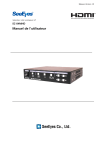
Lien public mis à jour
Le lien public vers votre chat a été mis à jour.
Caractéristiques clés
- 4 canaux vidéo
- AHD, TVI, CVI, CVBS
- Modes de division
- RS-485
- Sortie HDMI
- Sortie VGA
- Affichage date/heure
- Alarme
- Perte de signal
Questions fréquemment posées
Appuyez sur le bouton MENU sur l'avant du SC-04MHD, sélectionnez OUTPUT SET, puis utilisez les boutons ◁▷ pour choisir la résolution souhaitée.
Oui, vous pouvez le contrôler via le port RS-485. Configurez l'adresse et le débit en bauds dans le menu SYSTEM SET.
Le SC-04MHD affiche un message de perte de signal et vous pouvez activer une alarme et/ou un buzzer pour être alerté.


